Rufus là một tiện ích giúp định dạng và tạo khả năng khởi động cho USB (tạo USB boot), chẳng hạn như thẻ USB/đĩa di động, thẻ nhớ, vv.
Tạo USB boot cài Win 7/8.1/10 bằng Rufus đặc biệt hữu dụng trong những trường hợp:
- bạn cần phải tạo USB chứa trình cài đặt từ ISO có khả năng khởi động (Windows, Linux, UEFI,…)
- Bạn cần làm việc trên hệ thống chưa cài đặt HĐH
- Bạn cần nạp BIOS hoặc phần mềm lõi khác từ DOS.
- Bạn muốn chạy tiện ích cấp thấp
– Mặc dù có kích thước nhỏ, Rufus có thể cung cấp mọi thứ bạn cần!
– Rufus rất nhanh. Lấy ví dụ: Rufus nhanh gấp khoảng 2 lần UNetbootin, Universal USB Installer hoặc Windows 7 USB download tool khi tạo đĩa USB cài đặt Windows 7.
Rufus cũng tạo USB khởi động Linux từ các tệp ISO rất nhanh.
Trước khi tiến hành cần chuẩn bị:
+ USB 8-16GB.
+ Tải phần mềm: Rufus
+ Tải: Windows 10 | Windows 7 | Windows 11
Hướng dẫn tạo USB boot windows 7/8.1/10/ 11 bằng Rufus:
Sau khi tải phần mềm, bạn click đôi vào Rufus:
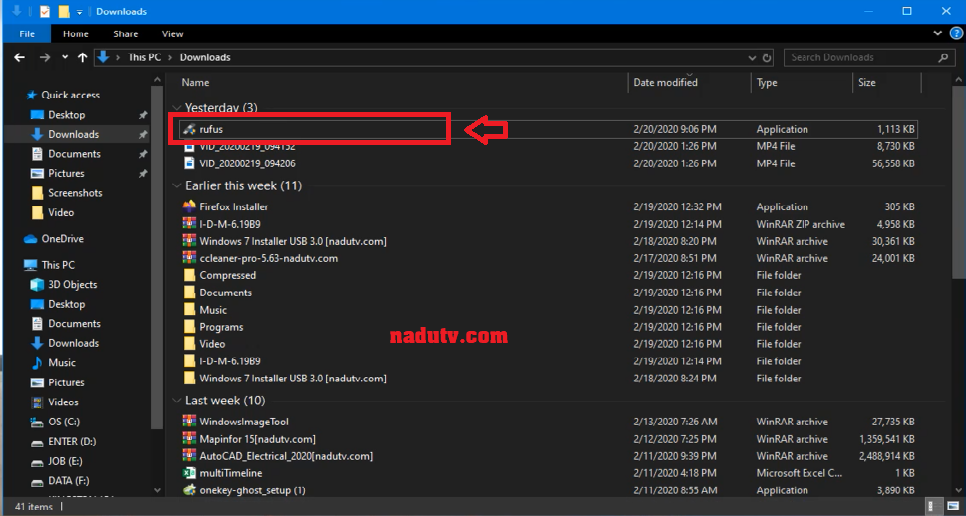
Xuất hiện bảng:
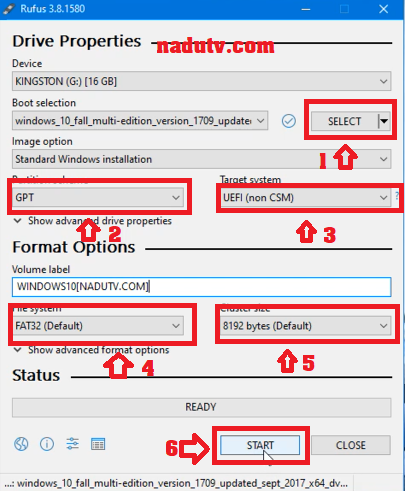
Phần SELECT bạn chọn đường dẫn đến bộ cài windows (đuôi .iso):
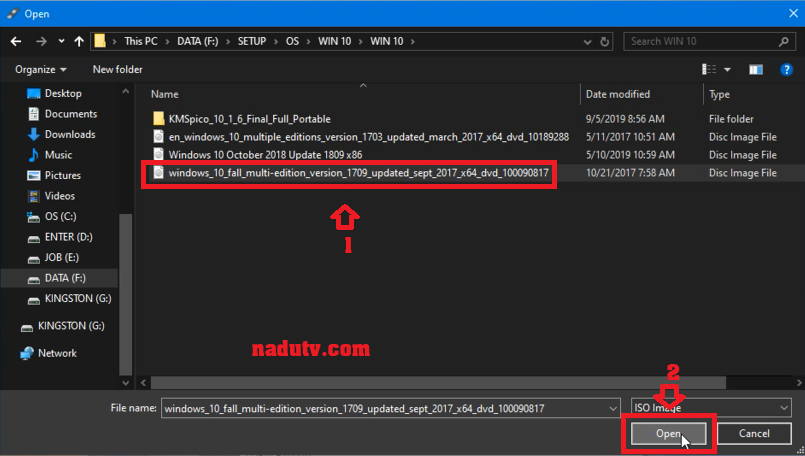
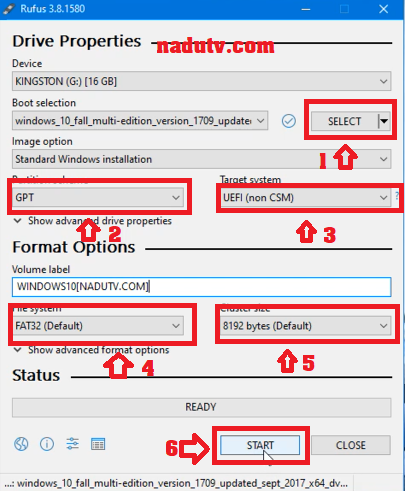
Lưu ý:
– Thông thường thì phân vùng kiểu Logical đi theo chuẩn MBR và phân vùng kiểu UEFI đi theo chuẩn GPT
– Bạn nên kiểm tra máy tính dùng UEFI hay Legacy BIOS trước khi lựa chọn dùng chuẩn ổ cứng nào
– Nếu không biết chuẩn nào thì nên chọn MBR thay cho GPT
– Khi đã tìm được bộ windows, bạn chọn các tab trên như hình rồi click START. Phần mềm sẽ tự động copy các file vào USB( thường mất khoảng 10-20′ hoặc 30′ tùy vào tốc độ USB và máy tính).
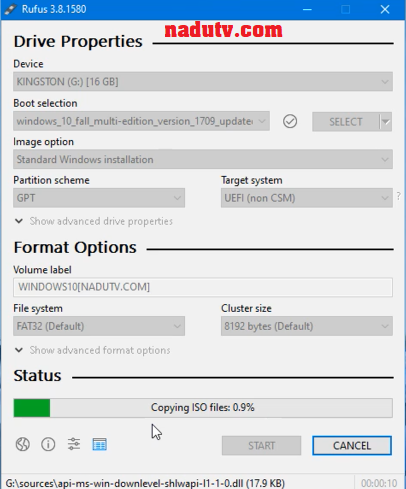
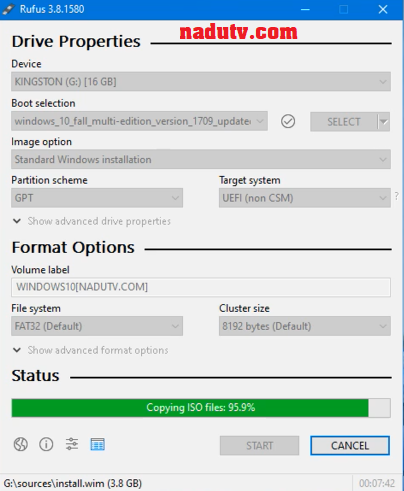
– Đoạn này hơi lâu vì phải copy file lơn, bạn kiên nhẫn chờ phần mềm copy xong nhé.
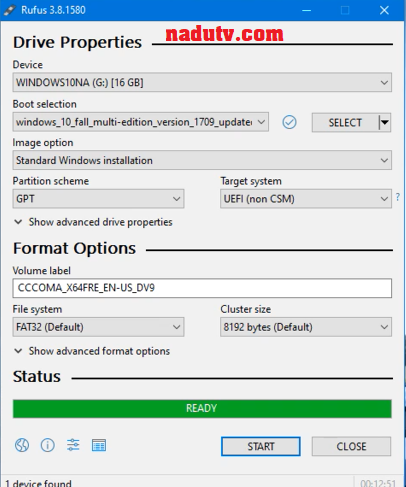
– Khi hoàn tất bạn click CLOSE.
– Nếu ko được bạn tạo lại chuẩn MBR và UEFI nhé. Vì định dạng phân vùng USB chuẩn MBR thông dụng và tương thích tốt hơn so với chuẩn GPT.
Video hướng dẫn:
Dưới đây là một số hình ảnh sau khi boot windows từ USB vừa tạo:
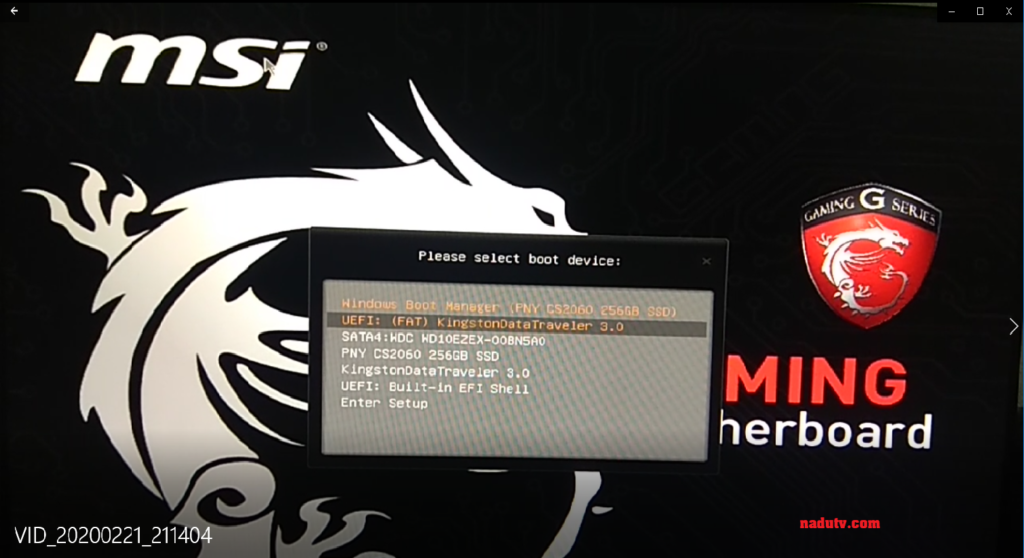
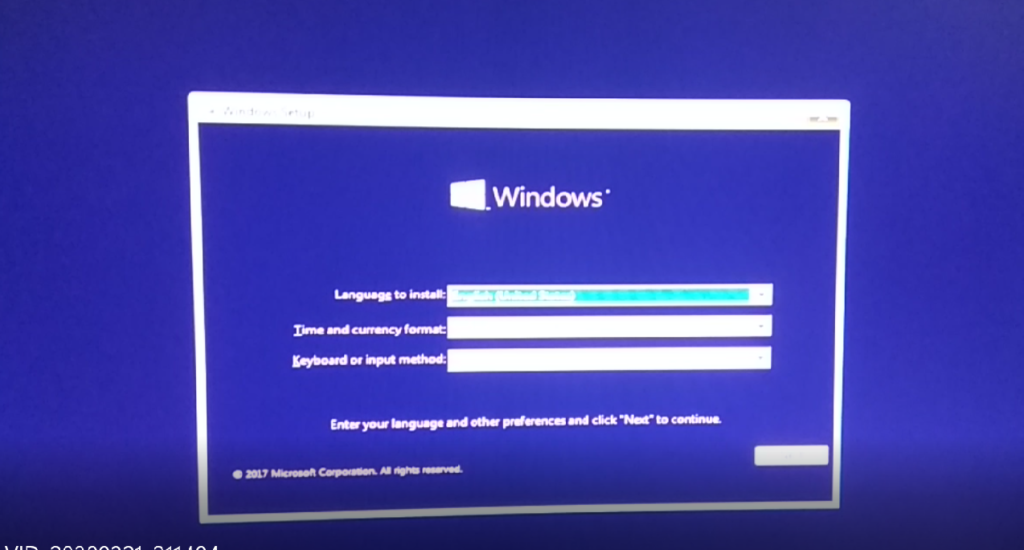
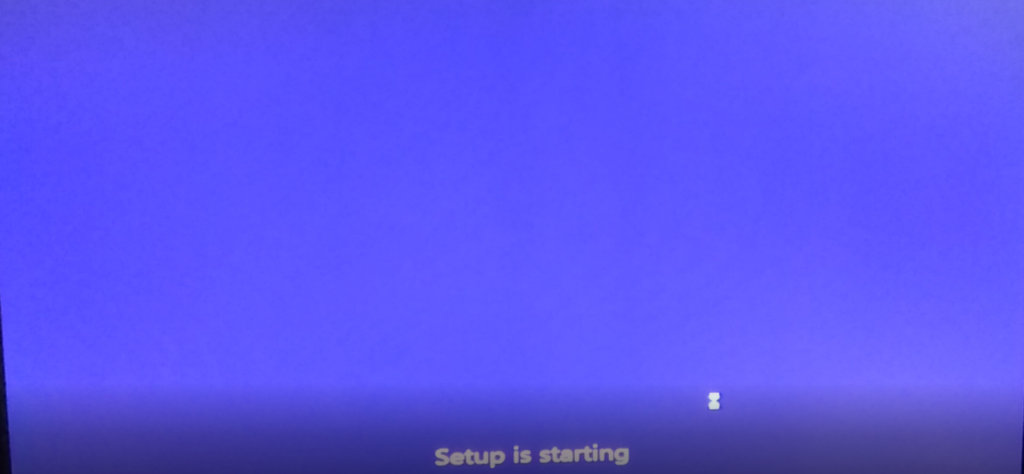
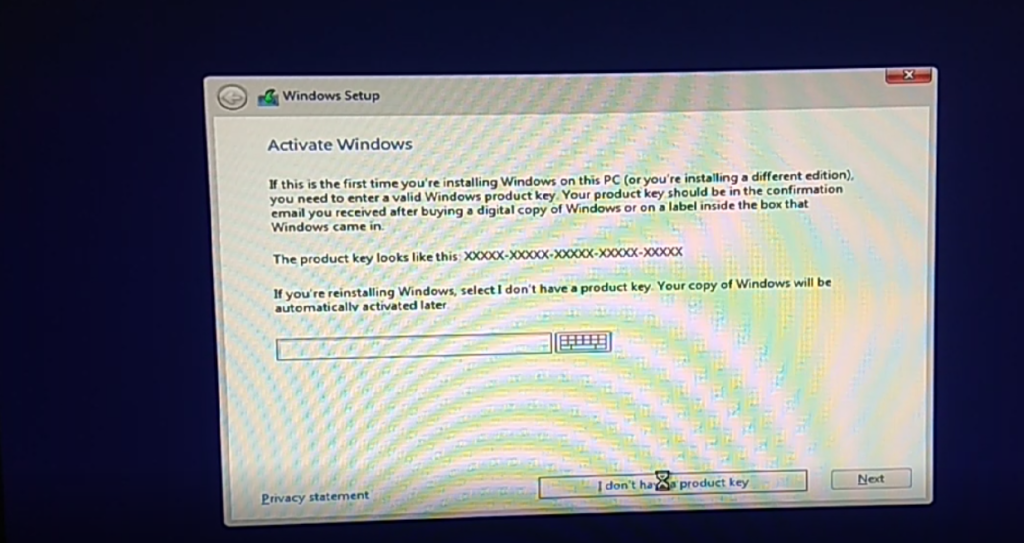
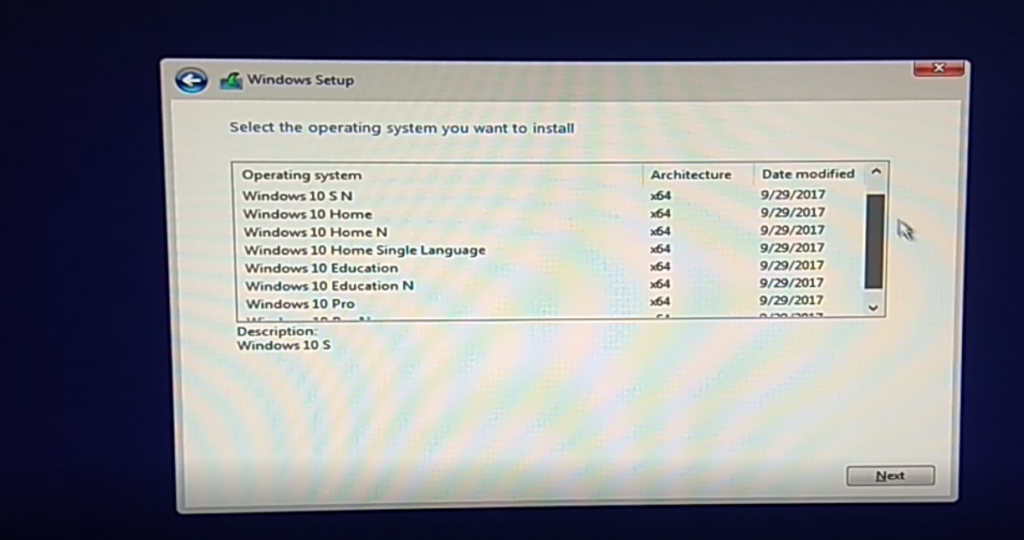
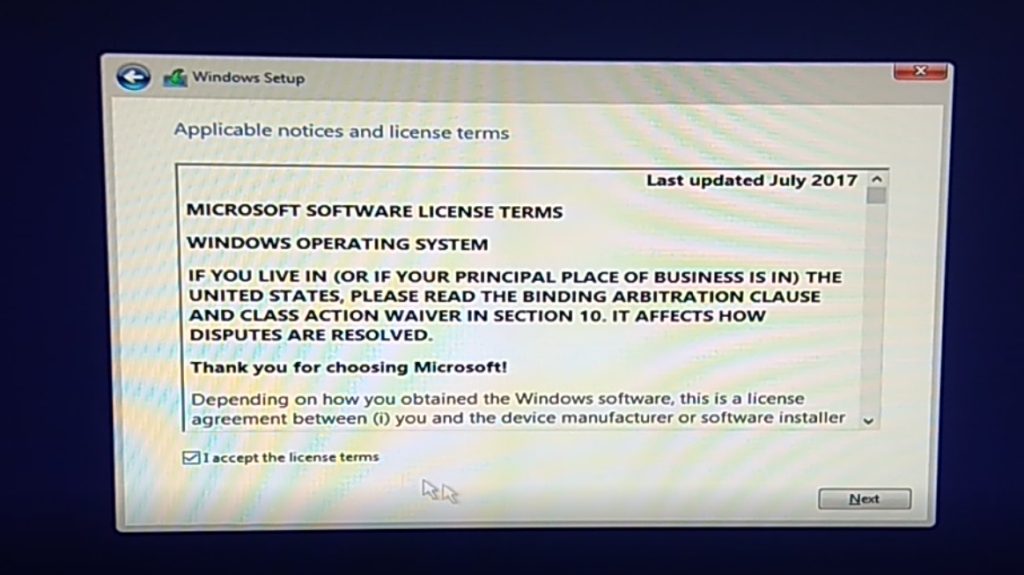
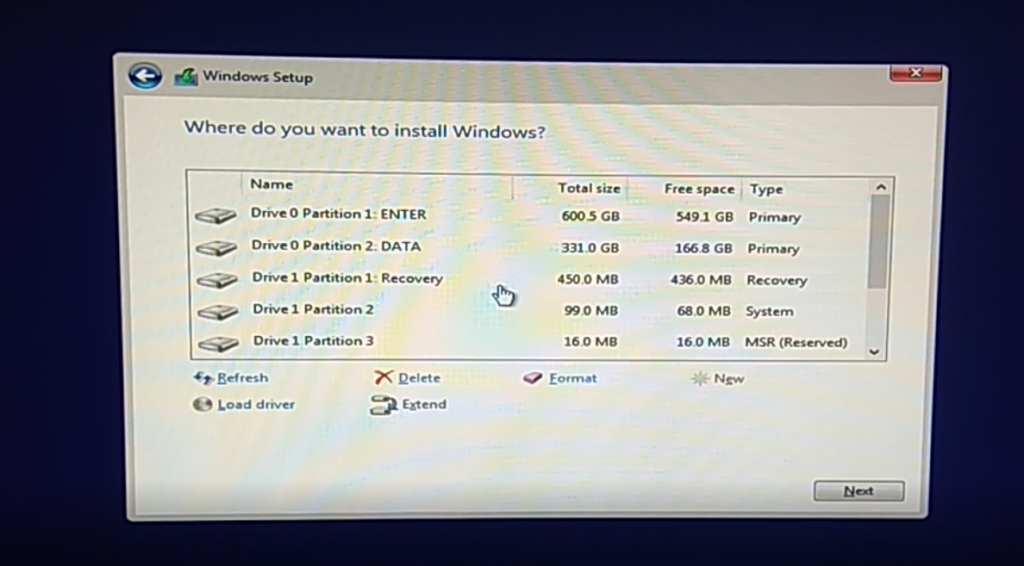
Vậy là mình đã giới thiệu xong Tạo USB boot cài Win 7/8.1/10 từ phần mềm Rufus. Chúc các bạn thành công
















